6 крутых фоторедакторов для создания необычных фотографий
Для того чтобы в коллекции было много красивых и необычных фотографий необязательно изучать все функции фотошопа досконально. В эру социальных сетей всё намного проще, и единственное, что нужно сделать – это нажать кнопку «Загрузить». Сколько людей, столько и приложений, и каждый выбирает своё.
В этой подборке мы подготовили для вас 6 крутых фоторедакторов, которые кардинально изменят ваши фотки, вплоть до их уничтожения 🙂

VSCO
Это приложение создано самим Всевышним для настоящих эстетов с тонкой душевной организацией и прекрасным чувством стиля. Огромный выбор фильтров и настроек для уличных художников и ценителей искусства. Возможность публикации своих творений в галерею, которая находится в приложении.
VSCO обладает всеми стандартными настройками: выдержка, контраст, выравнивание горизонта, четкость, резкость, насыщенность, баланс светлых и темных оттенков.
Главная изюминка – неповторимые коллекции. В магазине представлены фильтры теплых оттенков (The Alchemy Collection), холодных оттенков (Moody Underexposed), фильтры высокой контрастности (Vibrant Classic), с эффектом пленки (The Contemporary Collection, The Minimalist Collection), черно-белые (The Legacy Collection) и многие другие.
Минусы приложения
Новичку очень сложно разобраться в программе. Непонятно, куда нажимать и что делать. Сложный интерфейс может оттолкнуть, что приведет к удалению. На изучение настроек уйдет немало времени.
Для создания неповторимых снимков желательно приобрести все фильтры VSCO! Разработчики часто делают скидки на наборы или добавляют новые уникальные, время на скачку которых ограничено.
Можно вести Инстаграм в одном стиле, обрабатывая фото одинаковым фильтром с определенными настройками VSCO.
Загрузить VSCOPrisma
Все необычные арт-фильтры собраны в данном приложении! Фотографии превращаются в элегантные … картины и произведения искусства! С помощью магии можно создавать шедевры в стиле кубизма отдавая дань великому Пабло Пикассо. Ваши фотократочки, обработанные с помощью нужного фильтра, смогут посоревноваться с лучшими картинами импрессионистов или сюрреалистов.
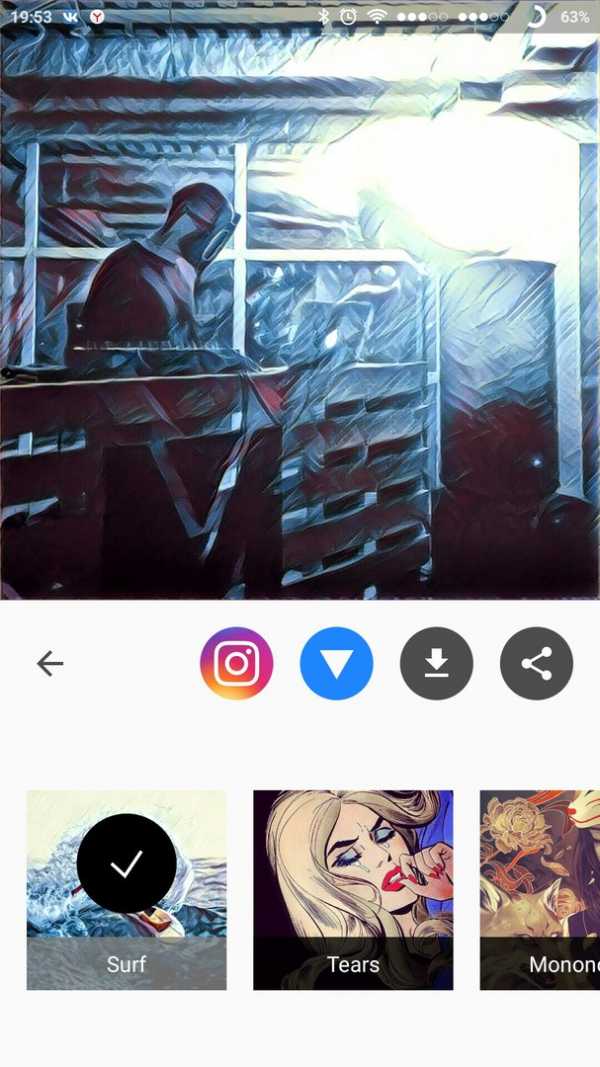
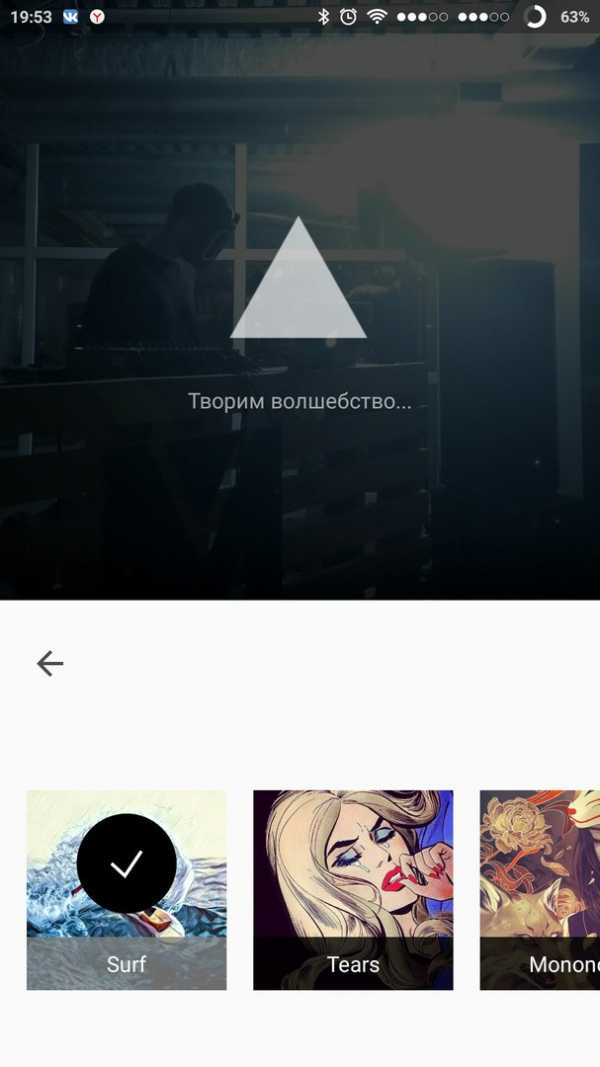
Представлено много стилей для обработки:
- поп-арт;
- клипарт;
- зарисовки;
- готический стиль;
- аниме mononoke;
- комиксы;
- мозайка;
- индийская живопись.
Это лишь малая часть тех направлений, с помощью которых можно выразить себя через Prisma. Создавайте свои инди-проекты и делитесь ими с друзьями!
Почему нужно скачать PRISMA
Конечно, камере смартфона очень далеко до студийного фотооборудования, но приложение Призма — это главное бесплатный, набор фильтров, который постоянно пополняется. Приложение интуитивно понятное и простое в использовании.
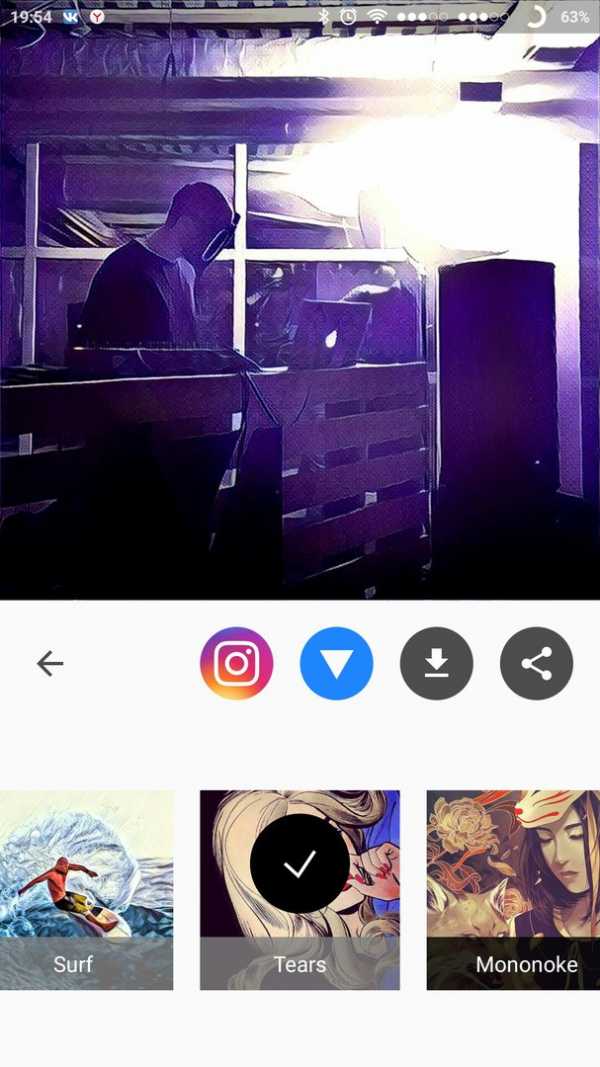
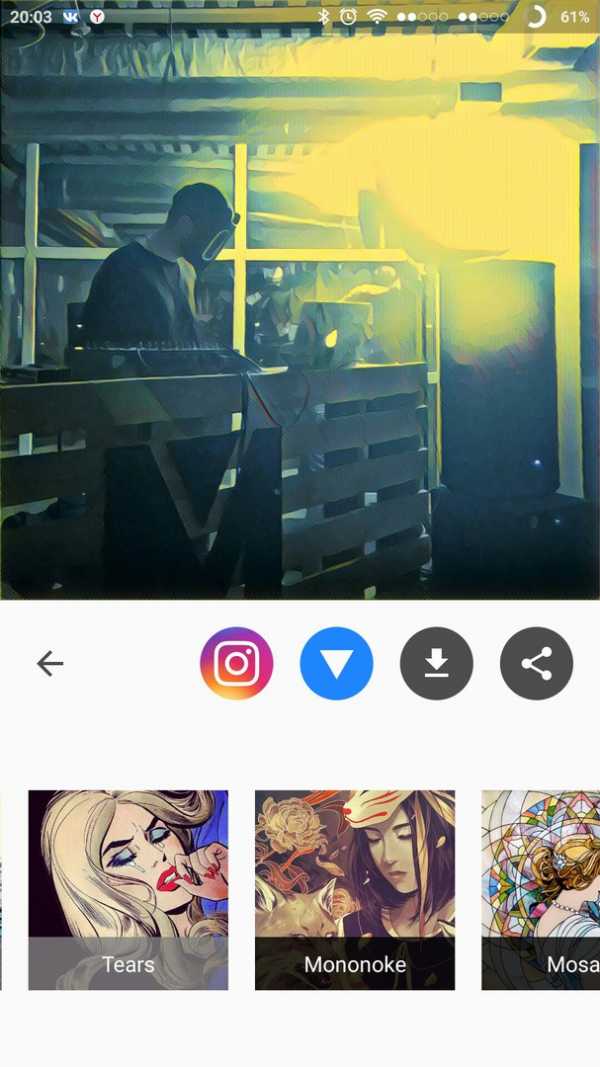
Загрузить PRISMAФоторедактор, который был создан российскими разработчиками, стал лидером по скачиванию в 2016 году и завоевал сердца миллионов людей.
Glitch!
Проглитчи свою реальность с помощью нереального приложения Glitch! Это безумство из безумий. Это копия копий. Красочный фоторедактор с улётными пресетами взрывает мозг.
- Прокачай свои фотографии с помощью телевизионных помех, добавь немного потертости, штрихов, красок, насыщенности и резкости.
- Размажь всё, что есть на твоей фотокарточке. Пускай твои работы отдают сумасшествием и безрассудством.
- В приложении есть уникальный пресет Triangle. Полигоны стали необычным трендом 2016 года. Этот стиль сразу полюбили за его оригинальное исполнение.
- Разбавь свое изображение пикселями, добавив ему собственный неповторимый стиль.
- Побалуйся любимым эффектом зависшего окна Windows, как ты это делал в детстве.
- Красочный 3D эффект добавит ярких красок и объемности, а VHS погрузит в атмосферу самобытности и этноса.
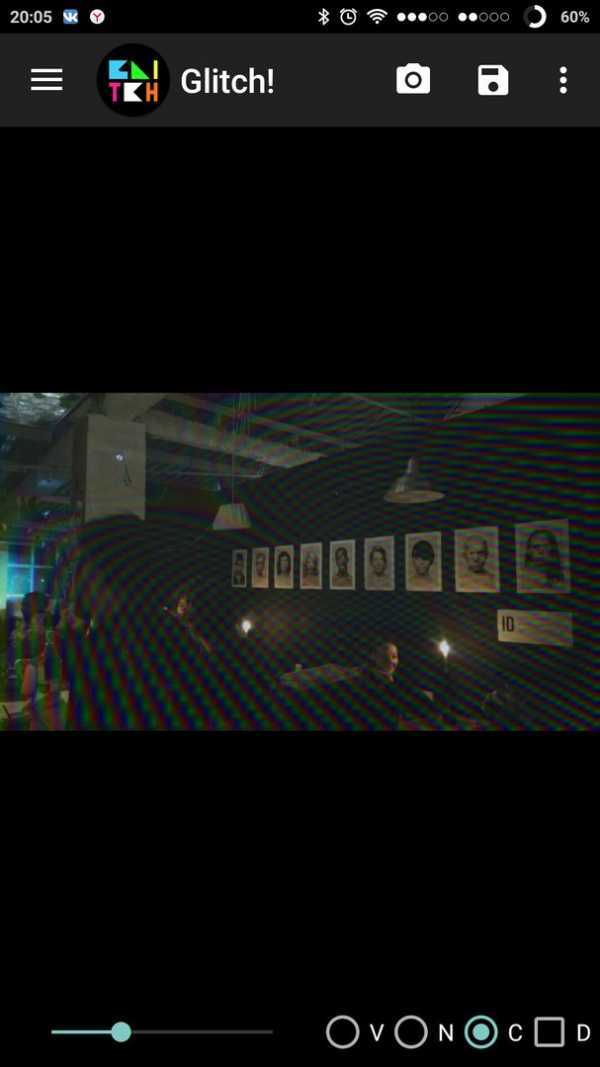
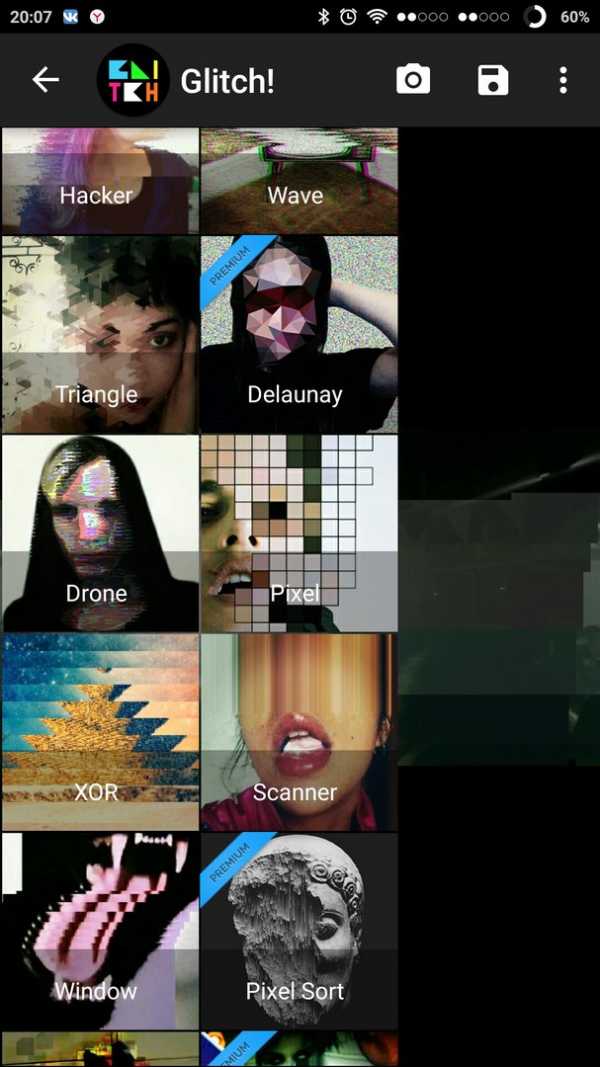
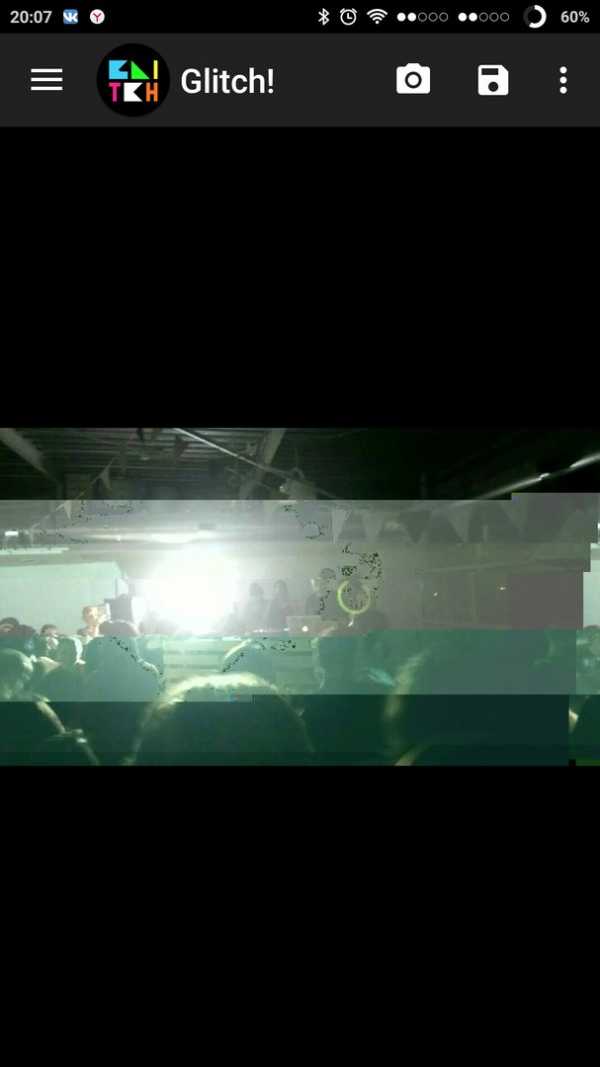

Безумство красок
Огромный набор фильтров и палитры цветов выдвигают это приложения в топ-лидеры. Здесь можно творить всё, и как захочется. Это отдельная Вселенная.
Загрузить Glitch!ВАЖНО! Для использования расширенных настроек надо покупать приложение.
SLMMSK
Уничтожь собственные селфи с помощью фильтров приложения SLMMSK. Поддерживай свою анонимность в интернете и смело иди против правил. Разрывай шаблоны общества и выводи антиселфи на первые места. Это как андеграунд над андеграундом. Арабские вязи, размытые лица, заштрихованные глаза, пиксели, черные полоски, смайлики. Необходимый багаж Мистера Х, который любит идти наперекор толпе и создавать необычные изображения.
Не так много, как хотелось бы
К сожалению, приложение имеет всего лишь 10 пресетов. А полная версия приложения доступна лишь по приглашениям.
Phonto
Бездонное хранилище шрифтов 200+, которыми можно украсить любую фотографию. Здесь есть огромные просторы для творчества, а запасы шрифтов постоянно пополняются. Это не какой-то Paint со стандартным Calibri. Романтический шрифт с помощью тонкого курсива украсит милые свадебные фото. Показать своё величие и аристократизм можно с помощью королевского шрифта с засечками. Молодежные рекламные шрифты подойдут для создания афиши или мероприятий. Подобрать собственный шрифт можно по своему вкусу и настроению. И тогда обязательно кто-то из твоих фолловеров спросит: «Что это за шрифт, чувак?
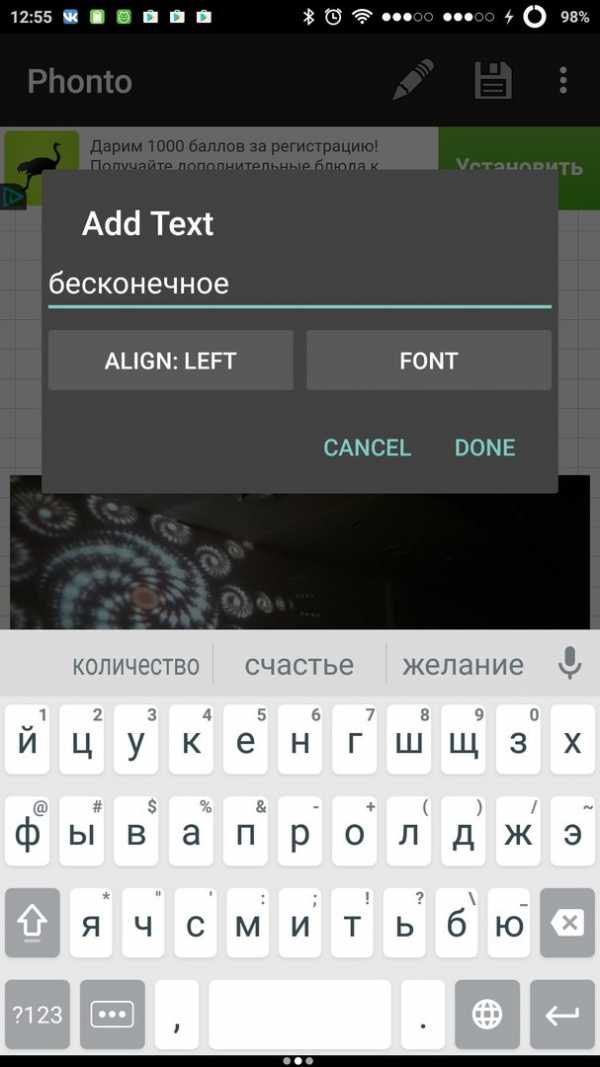
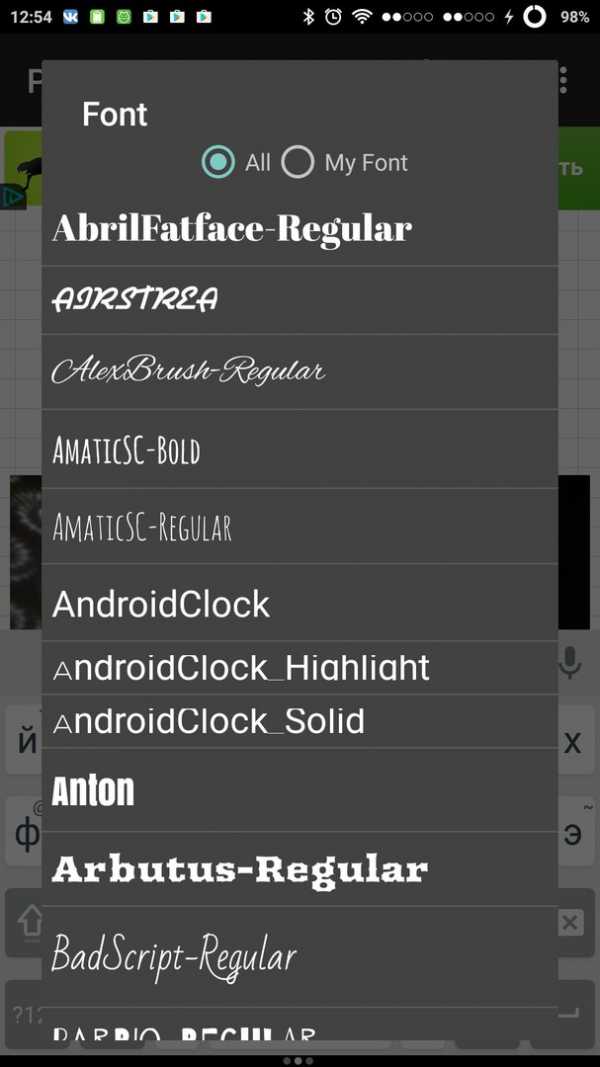
Cоветы:
- При создании текста важно учитывать всю композицию кадра. Должна сочетаться цветовая гамма шрифта и оттенка фото.
- Дуэт жирного шрифта и тоненького смотрится очень гармонично. Цвета при это должны быть подобраны по палитре или отличаться на несколько тонов.
- Текст лучше располагать в нижних или верхних углах, чтобы он не перекрывал важные объекты.
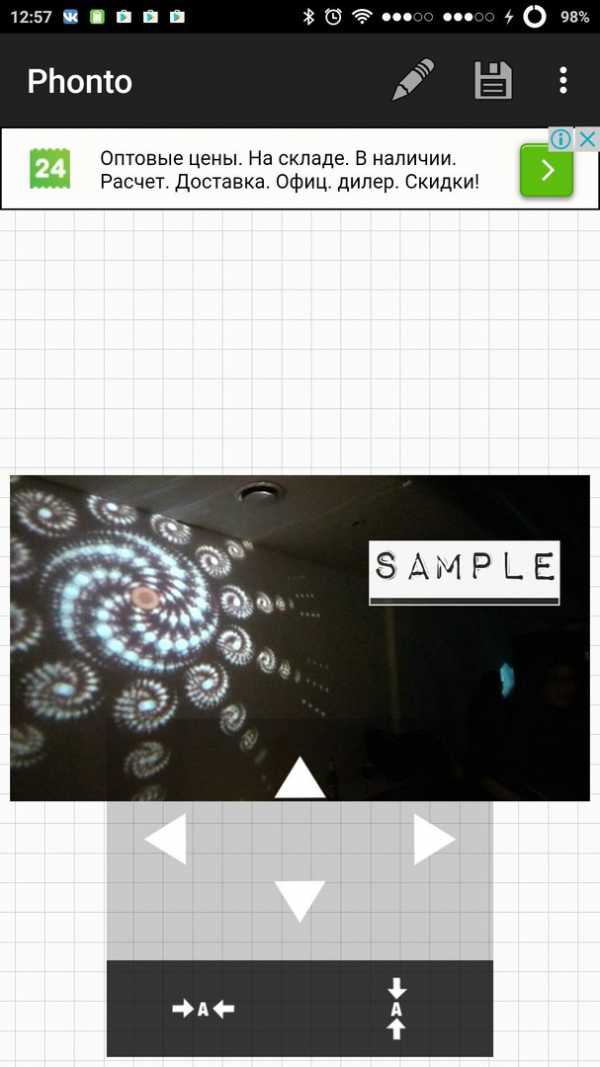
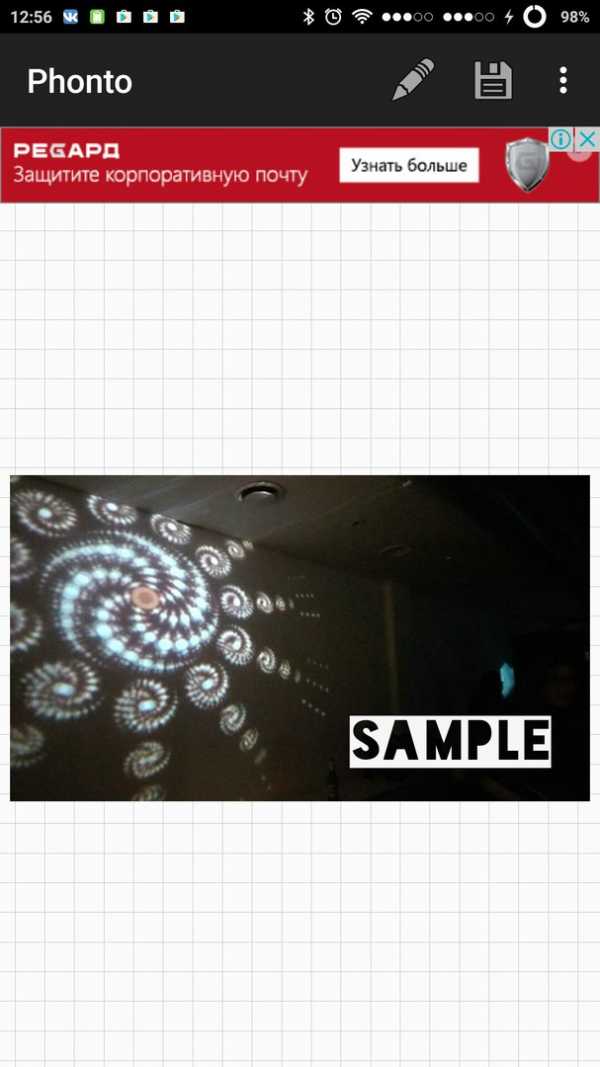
Огромный выбор идей
С помощью приложения можно создать целый дизайн надписей с рамками, обводками и градиентом. Украсить изображение датами, значками юникода и смайликами.
Загрузить PhontoЧерез приложение можно зайти на главный аккаунт разработчиков в инстаграме, где представлена огромная коллекция шрифтов, которые используются лучшими дизайнерами.
Boomerang
Маленькие моменты жизни позволит запечатлеть это милое приложение. Небольшой вес, оно не занимает много места на телефоне, но сколько важных моментов можно сохранить. Снимайте мини-видео своей жизни. Неожиданные движения, забавные кривляния, которые будут прокручиваться автоматически туда-сюда, как настоящий бумеранг! Несколько фотографий, которые делаются друг за другом превращаются в маленькую анимацию.
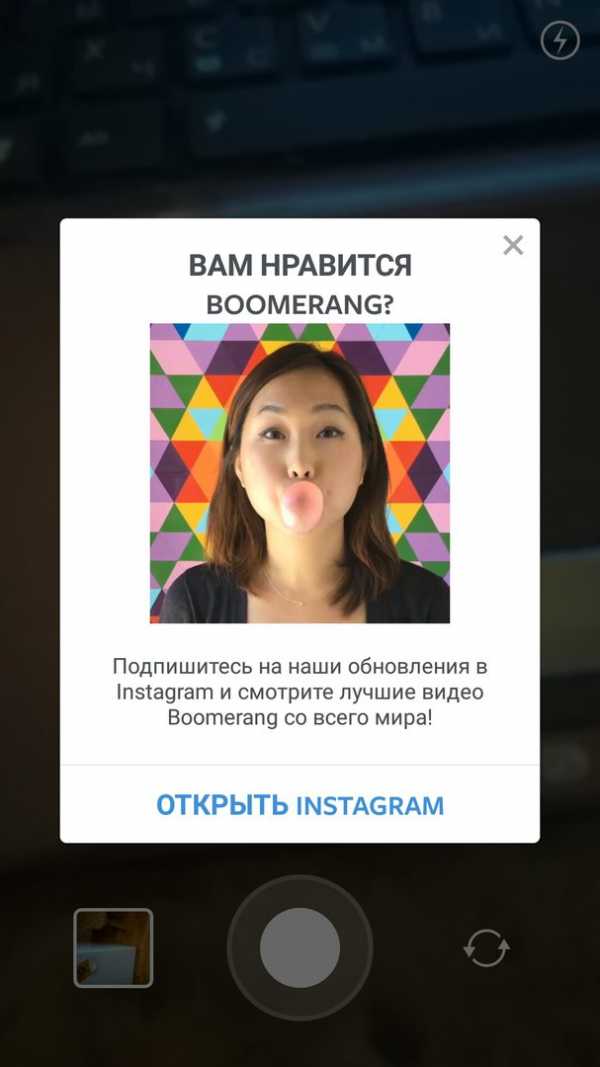
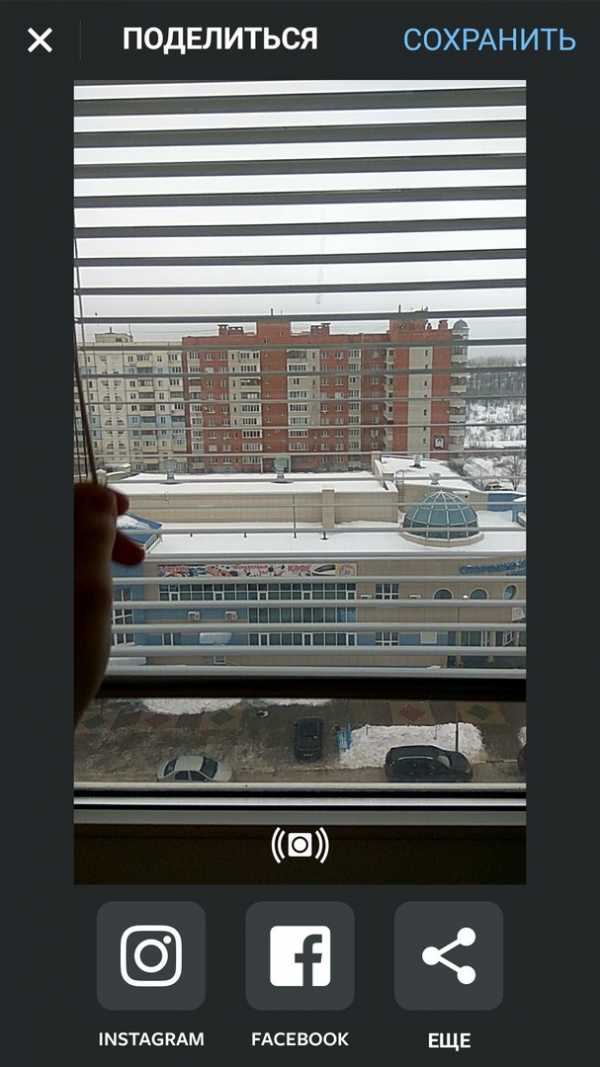
Проще некуда
Самое просто и популярное приложение среди пользователей. Всего три простых шага, которые нужно выполнить:
- скачать приложение
- записать видео
- сохранить в галерею или поделиться в социальных сетях
android-magazine.ru
8 эффектов для каждого фотографа
На первый взгляд, фотография кажется легким занятием. Вы просто выбираете точку съемки и нажимаете на кнопку спуска. Действительно, фотографировать могут все, но не все могут получить хороший предсказуемый результат. Фотография — это нечто большее, чем просто «навел и снял». Навык хорошей фотографии приходит к тем, кто сочетает в своем стремлении упорство и любовь к этому виду искусства.
Начинающие фотографы и фотографы-любители должны изучить много технических терминов, таких, как диафрагма, выдержка, фокусировка и экспозиция. Вы, вероятно, достаточно читали об этом в других местах, а что вы знаете про некоторые фотоэффекты? В этой статье я расскажу о некоторых эффектах и дам несколько советов. Они могут значительно улучшить ваши фотографии, а некоторые из них очень интересны в исполнении.
1. Боке
Боке имеет отношение к эстетическим свойствам пятна нерезкости, находящегося вне глубины резко изображаемого пространства. Это то, как свет передает освещенные области, которые находятся не в фокусе. Разница в аберрации линз и форме диафрагмы определяет различные формы размытия, создавая вид, приятный глазу. Много фотографов сознательно используют технику малой глубины резкости для создания изображений с красивым боке. Термин появился от японского «боке», что буквально означает затуманенность или расплывчатость.
Есть хорошие боке, но есть и плохие боке, когда размытость такая отвлекающая или резкая, что отвлекает внимание от объекта. Итак, хорошее боке может улучшить фотографию, а плохое боке может испортить ее.

Пример плохого боке
Творческое использование боке

Вы можете создать и другие формы боке, такие, как сердца или звезды, показанные на фото ниже. Этого эффекта можно достичь, используя диафрагмы нужной формы. Вы можете сделать их самостоятельно.


2. Панорамирование
Панорамирование (съемка «с проводкой») имеет отношение к горизонтальному, вертикальному или вращательному движению на изображении или видео. Это старая техника. Чтобы достигнуть панорамирования, у вас должен быть движущийся объект, на котором вы должны «вести» до и после нажатия на кнопку спуска затвора. Это создает интересный эффект, когда резкий объект выделяется на смазанном фоне. Этот метод хорошо подходит для съемки движущихся объектов или гонок и спортивных состязаний.

Съемка «с проводкой» требует большой практики, но оно того стоит. Конечно, легче «вести» людей, чем быстро движущиеся объекты вроде собаки, мотоцикла или машины.

3. Правило третей
Правило третей — одно из главных правил композиции. Оно используется много веков художниками и сегодня — фотографами.
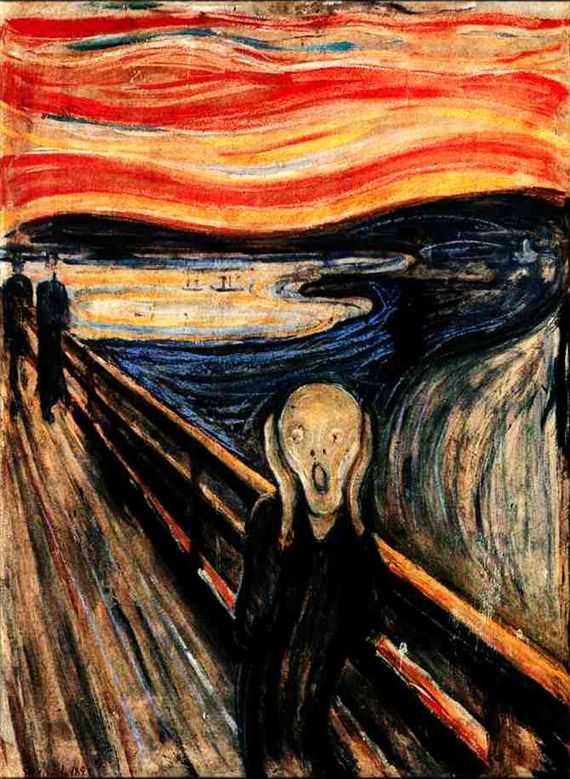
По правилу третей, фотограф делит фотографию на трети, горизонтальные и вертикальные, так, чтобы получилось девять равных частей. Основной объект располагается не в центре кадра, а на линиях третей или их пересечениях, таким образом, он выглядит динамично и интересно.
Когда вы делаете снимок, вы должны мысленно поделить видоискатель или дисплей на три части. Удерживая в памяти сетку, определите главные объекты границы кадра. У некоторых фотографов это получается само собой, другим требуется тренировка.


Эффективное использование правила третей придает динамичность любой фотографии.

Помните о правиле третей при постобработке. Если вы считаете композицию фотографии неинтересной, её иногда можно исправить, используя инструменты обрезки и кадрирования в Photoshop.
4. Золотой час
Золотым Часом или Волшебным Часом, называют первый час после восхода и последний час перед закатом солнца. Он создает превосходное качество освещения, добавляет интереса и драматизма сцене. Это идеальное время дня для создания великолепных фото — но нужно торопиться, потому что освещение быстро меняется и теряет свою привлекательность.

Что на самом деле происходит во время золотого часа? Во время рассвета и заката, солнце находится так близко к горизонту, что дневное освещение представляет собой отраженный свет от неба, уменьшающий интенсивность яркого солнечного света. Освещение мягче, тона теплее, а тени длиннее. В другое время дня солнечный свет может быть слишком ярким и жестким. Жесткий солнечный свет нежелателен для съемки портретов, так как дает резкие глубокие тени.

Пейзажи, снятые во время золотого часа отличаются теплой гаммой и приятными оттенками.

5. Золотой Прямоугольник
Золотой Прямоугольник (а также Золотая Середина или Золотое Сечение) — еще один принцип композиции и вариант правила Третей, но более сложный. Золотой Прямоугольник — метод, построенный на отношении чисел из ряда Фибоначчи: 1,1, 2, 3, 5, 8, 13, 21, 34 и т. д. Соотношение чисел образует золотой прямоугольник, который состоит из квадрата и половины квадрата того же размера.
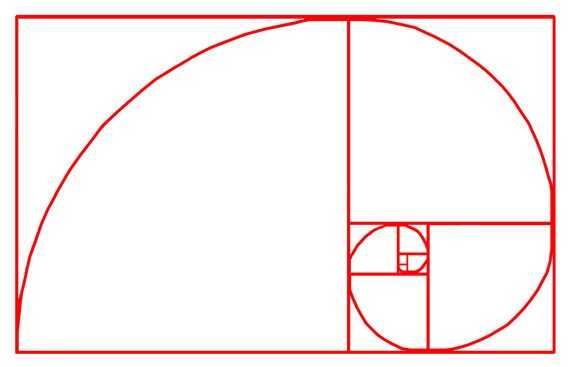
Этому правилу также много веков. Золотой Прямоугольник использовался даже при создании Моны Лизы Леонардо да Винчи. Картины, художественные работы и фотографии, придерживающиеся принципа Золотого Прямоугольника, гармоничны и приятны для глаза. Данная пропорция часто встречается в природе, в том числе и в человеческом теле.
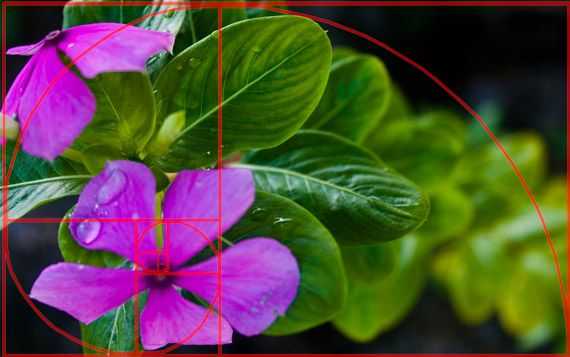
Очень тяжело кадрировать изображение по Золотому Прямоугольнику прямо через ЖК-дисплей или видоискатель. К счастью, сейчас есть много программ, которые можно использовать для кадрирования фотографий по пропорциям Золотого Прямоугольника во время постобработки.

6. Заполняющая вспышка
Заполняющая вспышка — техника съемки, когда фотограф использует вспышку, чтобы «заполнить» темные области изображения. Она хорошо работает для окружающего фона с задней подсветкой. Фон обычно намного ярче, чем объект. Чтобы создать заполняющее освещение, диафрагма и выдержка выбираются так, чтобы нормально экспонировать задний план, используя вспышку для освещения переднего плана.
Вы можете использовать вспышку, когда объект находится в тени и задний план освещен сильнее, чем передний, при этом нужно находиться достаточно близко к объекту съемки. Помните, что встроенная вспышка имеет достаточную мощность только на расстоянии не более 9 футов. Заполняющая вспышка может высветлить очень темные области, улучшая изображение без переэкспонирования других областей на снимке.
Находясь слишком близко к объекту съемки, вы можете пересветить затемненные области, а если вы будете слишком далеко, то силы вспышки не хватит на освещение.
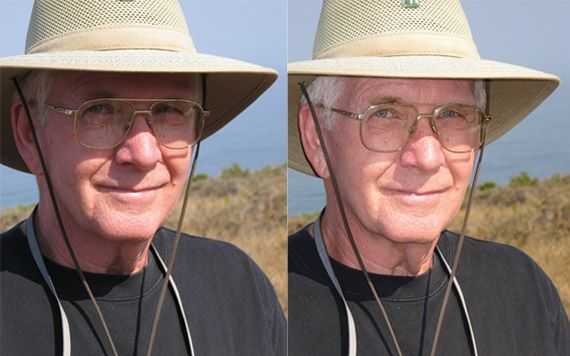
Заполняющая вспышка отлично подходит для подсветки области глаз, особенно если это яркий день и объект носит шляпу.



7. Длительная выдержка
Длительная выдержка — другой интересный прием в фотографии, который включает в себя узкую апертуру и продолжительную выдержку затвора. Это делается для создания интересных пейзажей, когда неподвижные объекты резкие, в то время как движущиеся объекты размазываются.
Длительная выдержка может быть сложной для выполнения. Обычно она применяется при слабом освещении, в вечернее и ночное время. В дневное время применение данного способа осложняется необходимостью сильного ослабления света, проходящего в объектив.
Интересными объектами для съемки являются звезды, движущиеся машины и огни.



Есть также множество прекрасных фото с длинной выдержкой, сделанных в дневное время при ослаблении освещения фильтрами. Съемка тумана и воды на длинной выдержке очень популярны в фотографии.


8. Контражур
Контражур — популярный эффект в фотографии. Это французское название способа съемки против света, когда камера направлена непосредственно на источник света. Контражур, в основном, предполагает силуэтную фотографию. Источник света расположен прямо за объектом.
Эффект контражура возникает в результате высокого контраста между освещенными и неосвещенными частями изображения. Он скрывает детали, но подчеркивает контуры и силуэты. Контражур популярен в фотографии природы и пейзажей. Эффект часто используется для придания более драматического настроения и напряженной обстановки сцене.


Контражур может как улучшить, так и ухудшить качество деталей на фото. Некоторые рекомендуют использовать светозащитную бленду для объектива, чтобы усилить эффект контражура на фото, значительно уменьшая паразитную засветку объектива. Если в объектив входит слишком много света, он вызывает передержку, что приводит к потере четкости краев.
Заключение
Вы не обязаны следовать этим советам буквально, чтобы создавать интересные и замечательные изображения. Фактически, правила создают для того, чтобы их нарушать! Искусство — это изучение вас самих и окружающего вас мира. Но чтобы стать самому мастером, вы должны изучить основы прежде, чем начнете нарушать их. Так сделали Пабло Пикассо и Ван Гог. Конечно, это не единственные эффекты в фотографии. Их в десятки раз больше, и вы даже можете создавать разнообразные эффекты с помощью собственных экспериментов. Единственное ограничение в фотографии — это творческий полет фантазии фотографа.
Автор: Rachel Arandilla
photo-monster.ru
Фотоэффекты без фотошопа
В настоящее время принято считать, что любой эффект на фотографию можно добавить с помощью графических редакторов. Однако, бо̀льшую часть работы можно сделать еще при съемке. Так и поступали фотографы во времена ее величества пленки, а некоторые поступают так и сейчас. При этом вы убиваете сразу двух зайцев: сокращаете до минимума время обработки и делаете фотографию уникальной, так как повторить эффекты в точности будет невозможно.
Использование светосильного объектива
Уже само по себе использование светосильного объектива при съемке избавляет фотографа от многих процессов обработки. Каким образом?

Объектив Canon EF 85L f/1.2, диафрагма f/1.4
Дело в том, что съемка на диафрагме, близкой к открытой (либо полностью открытой), позволяет сильно размыть задний план, что естественным образом выделяет объект съемки. Можно даже не обращать особого внимания, что находится на заднем плане – все будет размыто. Кроме того, более мягкий рисунок объектива на открытой диафрагме позволит не выделять текстуру кожи, что практически избавляет от необходимости производить ретушь.

Объектив Canon EF 135L f/2, диафрагма f/2
Если на заднем плане есть интересные яркие объекты, огоньки, листва деревьев, через которую просвечивает небо – в полной мере себя проявит боке объектива.
Очень интересные эффекты дает техника, когда фотограф держит перед объективом какой-либо прозрачный предмет. Это может быть целлофановая обертка, например, от коробки конфет. Можно помять ее, чтобы образовались складки, преломляющие и отражающие свет. Пробуйте держать пленку на различном расстоянии от объектива, прикрывая его полностью или частично вы получите самые разнообразные эффекты. Например, вот такой эффект дымки. Розоватое пятно снизу – это мой палец, попавший в кадр (вот, кстати, еще одна идея для вас, если ничего под рукой нет, используйте свои руки)

Если использовать пленку с теплым оттенком (он не должен быть сильным!), можно сделать эффект тонирования уже при съемке. Здесь я использовал пленку с желтоватым оттенком. В конвертере я всего лишь уменьшил насыщенность, больше ничего не делал. Фотография получилась в мягких пастельных тонах.

Если перекрывать кадр не полностью, а частично, можно получить еще более интересные эффекты


Если держать перед камерой небольшое зеркало, можно получить очень своеобразные эффекты, основанные на отражении объектов, находящихся за пределами кадра, в объектив. Естественно, что придется много экспериментировать и ловить наиболее удачные отражения.




Лучше, если зеркальце будет складное, состоящее из двух половинок, с помощью которых можно ловить отражения сверху и снизу.
Полный сюрреализм получается, если использовать компакт-диск как отражающий предмет. Он дает радужные блики. Такой результат, конечно, на любителя, но я все же приведу несколько примеров.




Можно пробовать снимать и через другие предметы, например, использовать кусок стекла, что позволит как ловить отражения, так и использовать его прозрачность. Можно наносить на стекло капли воды или глицерина, раскрашивать его маркерами. В общем, простор для фантазии не ограничен.
Пользуясь возможностью, хочу поблагодарить прекрасных девушек, Сашу и Алишу, за замечательную фотопрогулку.
Буду рад увидеть ваши работы, снятые с использованием перечисленных техник, на форуме.
Автор: Евгений Карташов
photo-monster.ru
Фотоэффекты без фотошопа
В настоящее время принято считать, что любой эффект на фотографию можно добавить с помощью графических редакторов. Однако, бо̀льшую часть работы можно сделать еще при съемке. Так и поступали фотографы во времена ее величества пленки, а некоторые поступают так и сейчас. При этом вы убиваете сразу двух зайцев: сокращаете до минимума время обработки и делаете фотографию уникальной, так как повторить эффекты в точности будет невозможно.
Использование светосильного объектива
Уже само по себе использование светосильного объектива при съемке избавляет фотографа от многих процессов обработки. Каким образом?

Объектив Canon EF 85L f/1.2, диафрагма f/1.4
Дело в том, что съемка на диафрагме, близкой к открытой (либо полностью открытой), позволяет сильно размыть задний план, что естественным образом выделяет объект съемки. Можно даже не обращать особого внимания, что находится на заднем плане – все будет размыто. Кроме того, более мягкий рисунок объектива на открытой диафрагме позволит не выделять текстуру кожи, что практически избавляет от необходимости производить ретушь.

Объектив Canon EF 135L f/2, диафрагма f/2
Если на заднем плане есть интересные яркие объекты, огоньки, листва деревьев, через которую просвечивает небо – в полной мере себя проявит боке объектива.
Очень интересные эффекты дает техника, когда фотограф держит перед объективом какой-либо прозрачный предмет. Это может быть целлофановая обертка, например, от коробки конфет. Можно помять ее, чтобы образовались складки, преломляющие и отражающие свет. Пробуйте держать пленку на различном расстоянии от объектива, прикрывая его полностью или частично вы получите самые разнообразные эффекты. Например, вот такой эффект дымки. Розоватое пятно снизу – это мой палец, попавший в кадр (вот, кстати, еще одна идея для вас, если ничего под рукой нет, используйте свои руки)

Если использовать пленку с теплым оттенком (он не должен быть сильным!), можно сделать эффект тонирования уже при съемке. Здесь я использовал пленку с желтоватым оттенком. В конвертере я всего лишь уменьшил насыщенность, больше ничего не делал. Фотография получилась в мягких пастельных тонах.

Если перекрывать кадр не полностью, а частично, можно получить еще более интересные эффекты


Если держать перед камерой небольшое зеркало, можно получить очень своеобразные эффекты, основанные на отражении объектов, находящихся за пределами кадра, в объектив. Естественно, что придется много экспериментировать и ловить наиболее удачные отражения.




Лучше, если зеркальце будет складное, состоящее из двух половинок, с помощью которых можно ловить отражения сверху и снизу.
Полный сюрреализм получается, если использовать компакт-диск как отражающий предмет. Он дает радужные блики. Такой результат, конечно, на любителя, но я все же приведу несколько примеров.




Можно пробовать снимать и через другие предметы, например, использовать кусок стекла, что позволит как ловить отражения, так и использовать его прозрачность. Можно наносить на стекло капли воды или глицерина, раскрашивать его маркерами. В общем, простор для фантазии не ограничен.
Пользуясь возможностью, хочу поблагодарить прекрасных девушек, Сашу и Алишу, за замечательную фотопрогулку.
Буду рад увидеть ваши работы, снятые с использованием перечисленных техник, на форуме.
Автор: Евгений Карташов
photo-monster.ru
8 Эффектов, о которых должен знать каждый фотограф
На первый взгляд, фотография кажется лёгкой. Вы просто выбираете кадр и нажимаете на кнопку спуска. Действительно, кто угодно может сделать фотографию, но не все могут сделать её мастерски.
25 мая 2011
Фотография — это чуть больше, чем просто «навёл и снял». Фотография — умение небольшой группы людей, сохраняющих терпение и страсть к делу.
Обучающиеся фотографии и фотографы-любители должны изучить много технических терминов, таких, как апертура, скорость затвора, фокус и экспозиция. Вы, вероятно, достаточно читали об этом в других местах, а что про некоторые фотоэффекты? В этой заметке я поделюсь некоторыми фото-советами и эффектами. Они могут усилить красоту ваших фото и могут быть также очень любопытными в исполнении.

1. Боке
Боке имеет отношение к эстетическим свойствам пятна, находящегося за границей области фокуса изображения. Это то, как свет передает освещенные области, которые находятся не в фокусе. Разница в аберрации линз и форме апертуры вызывает размазанность области, создавая вид, эстетически приятный. Много фотографов сознательно используют технику неглубокого фокуса для создания изображений с видимыми боке-областями. Термин появился от японского «боке», что буквально означает затуманенность или расплывчатость.
Читать также: Уроки по созданию в Photoshop сказочных изображений в стиле фэнтези
Есть хорошие боке, но есть и плохие боке, когда размытость такая отвлекающая или резкая, что убирает фокус с объекта. Итак, хорошее боке может усилить изображение, тогда как плохое боке может разрушить его.
 Пример плохого боке
Пример плохого боке
Творческое использование боке
 Фото Джин Фан
Фото Джин Фан
Вы можете создать и другие формы боке, такие, как сердца или звезды, показанные на фото ниже. Этого эффекта можно достичь, используя фильтры нужной формы. Вы можете даже создать их самостоятельно.
 Фото СТ Фам
Фото СТ Фам
 Фото Astig
Фото Astig
2. Панорамирование
Панорамирование (съёмка «с проводкой») имеет отношение к горизонтальному, вертикальному или вращательному движению на изображении или видео. Это старая техника. Чтобы достигнуть панорамирования, у вас должен быть движущийся объект, на котором вы должны «остановиться», пока идет кадрирование снимка до и после нажатия на кнопку спуска затвора. Это создает интересный эффект, когда ваш объект становится резким среди смазанного фона. Хорош для съёмки движущихся объектов или гонок и спортивных событий.
 Фото Софии Дуарте
Фото Софии Дуарте
Съёмка «с проводкой» требует большой практики, но вы к этому привыкнете, а усилия стоят того. Конечно, легче «следовать» за человеческим объектом, чем за более быстрыми объектами вроде собаки, мотоцикла или машины.
 Фото Statesman
Фото Statesman
3. Правило третей
Правило третей — одно из главных базовых принципов композиции. Оно используется много веков мастерами, художниками и сегодня — фотографами.
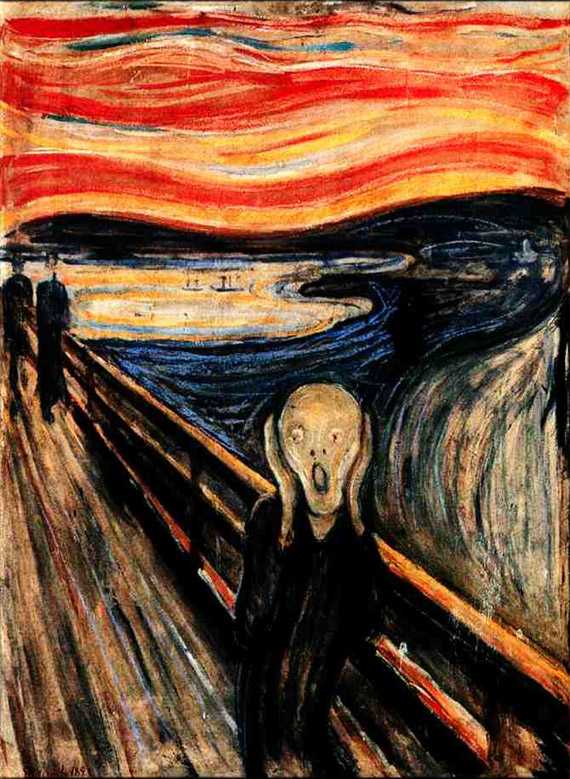
По правилу третей, фотограф делит фотографию на трети, горизонтальные и вертикальные, так, чтобы у вас получилось девять равных частей. Основной объект не располагается в центре кадра, таким образом, он выглядит динамично, в движении и интересно.
Когда вы делаете снимок, вы должны мысленно поделить видоискатель или дисплей на три, чтобы скадрировать свой снимок. Удерживая в памяти сетку, определите основные объекты интереса и рамку. У некоторых фотографов это получается естественно, но другим требуется тренировка.

 Фото Рэчел Арандилла
Фото Рэчел Арандилла
Эффективное использование правила третей создает динамику и интерес в любой фотографии.
 Фото Мажой Чуа
Фото Мажой Чуа
Помните о правиле третей при послесъёмочной обработке. Если вы считаете композицию на изображении скучной, её всегда можно исправить, используя инструменты обрезки и кадрирования в Photoshop. Экспериментируйте с подручными инструментами, чтобы улучшить свои фотографии.
4. Золотой час
Золотой Час, также называемый Волшебным Часом, имеет отношение к первому часу солнечного рассвета и последнему часу солнечного заката. Он создаёт разное качество освещения; он добавляет интересности и драматизма сцене. Это идеальное время дня для создания великолепных фото — но нужно быть быстрым, потому что освещение быстро меняется и исчезает.
 Фото Torontoist
Фото Torontoist
Что на самом деле происходит во время золотого часа? Во время рассвета и заката солнце настолько близко к горизонту, что дневное освещение представляет собой отражённый свет от неба, уменьшающий интенсивность яркого солнечного света. Освещение мягче, тона теплее, а тени длиннее.
В другое время дня солнечный свет может быть слишком яркий и резкий. Солнечный резкий свет является особенно проблемой в портретной фотографии, где свет может создать нежелательные сильные тени на лице и теле.
 Фото Дэвида Жираля
Фото Дэвида Жираля
В пейзажной фотографии фотографирование пейзажей во время золотых часов насыщает цвета сцены.
 Фото Карена Бэнгкота
Фото Карена Бэнгкота
5. Золотой Прямоугольник
Золотой Прямоугольник (а также Золотая Середина или Золотое Сечение) — ещё один принцип в композиции и вариант правила Третей, но более сложный. Золотой Прямоугольник — метод, построенный на отношении чисел из последовательности Фибоначчи: 1,1, 2, 3, 5, 8, 13, 21, 34 и т. д. Соотношение образует золотой прямоугольник, который состоит из квадрата и половины квадрата того же размера.
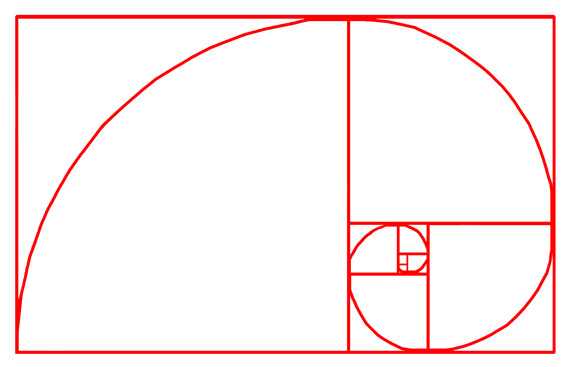
Опять же, идея появилась несколько веков назад. Золотой Прямоугольник использовался даже при создании Моны Лизы Леонардо да Винчи. Картины, художественные работы и фотографии, придерживающиеся принципа Золотого Прямоугольника, склонны быть ошеломляющими и приятными для глаза. Всё потому, что это эстетическая пропорция, которая может быть найдена в природе: цветы, ракушки, бабочки и даже человеческое тело.
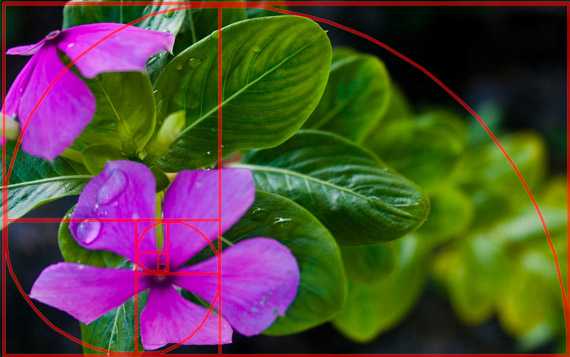 Фото Рэчел Арандилла
Фото Рэчел Арандилла
Очень тяжело кадрировать изображение по Золотому Прямоугольнику прямо через ЖК-дисплей или видоискатель. К счастью, сейчас есть несколько программ, которые вы можете использовать для обрезки своих фото по размерам Золотого Прямоугольника во время послесъёмочной обработки.
 Фото Криса Гейнса
Фото Криса Гейнса
6. Заполняющая вспышка
Заполняющая Вспышка — техника в фотографии, когда фотограф использует вспышку, чтобы «заполнить» темные области изображения. Она превосходна для окружающего фона с задней подсветкой. Фон обычно намного ярче, чем объект. Чтобы создать заполняющую вспышку, апертура и скорость затвора регулируются так, чтобы экспонировать задний план, используя вспышку для освещения переднего плана, однако сохраняя качество заднего плана.
Вы можете использовать вспышку, когда объект находится в тени, когда на заднем плане света больше, чем на переднем и когда вы находитесь достаточно близко от объекта со вспышкой. Помните, что встроенная вспышка имеет достаточную мощность только на расстоянии не дальше 9 футов. Заполняющая вспышка может высветлить очень затенённые области, улучшая изображение без переэкспонирования других областей на снимке.
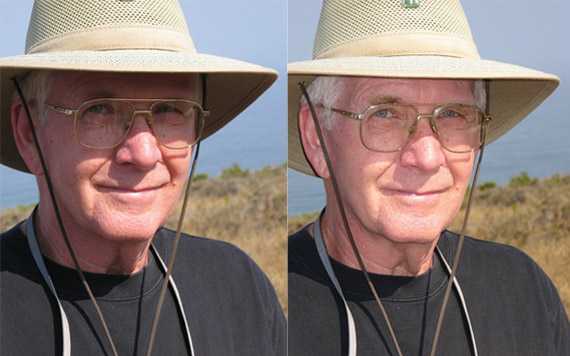 Фото Майка Байрда
Фото Майка Байрда
Заполняющая вспышка отлично подходит для освещения глаз, особенно если это яркий день и объект носит шляпу.
 Фото Дона Джанатти
Фото Дона Джанатти
 Фото Адриана Бьонди
Фото Адриана Бьонди
 Фото Эдуардо Муридаса
Фото Эдуардо Муридаса
7. Длинная экспозиция
Длинная экспозиция — другой интересный приём в фотографии, который включает в себя узкую апертуру и продолжительную выдержку затвора. Это делается для создания неясных пейзажей, захватывая статичные элементы, в то время как движущиеся детали изображения размазываются.
Длинная экспозиция может быть сложной для выполнения. Она должна делаться в тех случаях, когда мало освещения, скорее всего фото будут переэкспонированы, потому что использование длинной экспозиции в солнечный день может быть проблематичным, так как в объектив войдёт слишком много света.
Она часто упоминается как «ночная фотография». Интересными объектами для съёмки являются звезды, движущиеся машины и огни.
 Фото Cretique
Фото Cretique
 Фото Мэтью Фанга
Фото Мэтью Фанга
 Фото Тайлера Весткотта
Фото Тайлера Весткотта
Однако есть множество прекрасных фото с длинной экспозицией, сделанных в дневное время при слабом освещении. Съёмка тумана и воды на длинной выдержке очень популярны в фотографии.
 Фото Дени Майлса
Фото Дени Майлса
 Фото Стэна Мейсона
Фото Стэна Мейсона
8. Контражур
Контражур — популярный эффект в фотографии. Это французский вариант понятия «против дневного света», когда камера направлена непосредственно на источник света. Контражур, в основном, предполагает разговор о «силуэтной фотографии». Источник света расположен прямо за объектом.
Эффект контражура создает высококонтрастные фото между светом и тенью. Он скрывает детали, но подчеркивает контуры и силуэты. Контражур популярнее в фотографии природы и пейзажей. Эффект часто используется для придания более драматического настроения и напряжённой обстановки сцены.
 Фото ArtBible.net
Фото ArtBible.net
 Фото Карлоса Портило
Фото Карлоса Портило
По иронии судьбы, однако, контражур может как улучшить, так и ухудшить качество деталей на фото. Некоторые рекомендуют использовать светозащитную бленду для объектива, чтобы усилить эффект контражура на фото, значительно уменьшая резкий свет, входящий в объектив. Если в объектив входит слишком много света, он вызовет передержку, создав на фото потерю чёткости.
Заключение
Вы не обязаны следовать этим требованиям слово в слово, чтобы создавать интересные и замечательные изображения. Фактически, правила создают для того, чтобы их нарушать! Искусство — это изучение вас самих и окружающей вас среды, в конце концов. Но чтобы стать самому мастером, вы должны изучить основы прежде, чем начнете нарушать их. Так сделали Пабло Пикассо и Ван Гог.
Читать также: Блистательные примеры искусства обработки фотографии
Конечно, это не единственные эффекты в фотографии. Их в десятки раз больше, и вы даже можете создавать фотографические эффекты с помощью собственных экспериментов. Единственное ограничение в фотографии — это творческий подход фотографа.
Автор: Rachel Arandillawww.towave.ru
10 необычных приложений для обработки фото
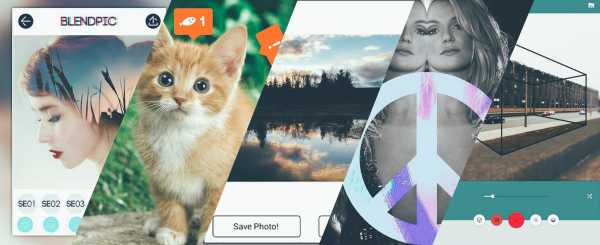 0
Просмотров 26051
reView
0
Просмотров 26051
reViewВ Google Play можно найти сотни приложений, позволяющих редактировать фотографии на любой вкус и цвет. Однако современное фотоискусство часто выходит за рамки привычного, заставляя человека взглянуть на мир совсем под другим углом. Именно для тех, кто не привык ограничивать себя лишь изменением цветовой гаммы, яркости и контраста мы подобрали десять необычных, но очень интересных приложений.
Giddylizer
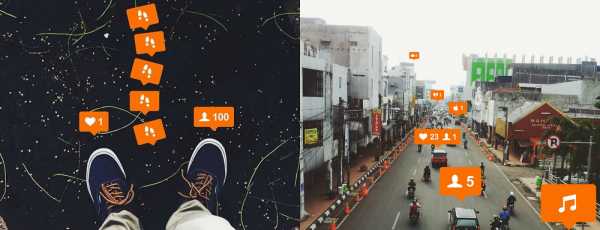
Всем пользователи Instagram хорошо знакомы оранжевые пиктограммы, означающие, что вас кто-то добавил в друзья, оценил фотографию или прокомментировал ее. Создатели Giddylizer решили развить эту тему и создали большую коллекцию стикеров, на которых изображены эмоции, объекты, жесты, флаги стран и многое другое.
Приложения больше нет в Google Play 🙁
Glitchr
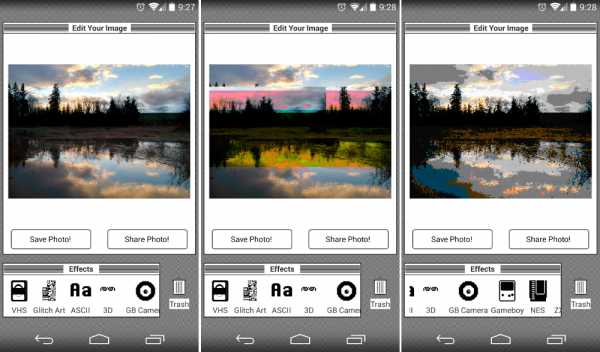
Глитч — направление в музыке, видео и фотографии, в котором преобладают эффекты, вызванные ошибками и сбоями при цифровой записи звуков и изображений. Приложение Glitchr позволяет накладывать на фотографии такие ретро-фильтры, как ZX-Spectrum, NES, Gameboy, эффект помех VHS-пленки, 3D-анаглиф и другие. Все эти модификации значительно искажают оригинальное изображение, однако при правильной выбранной композиции и в умелых руках способны выдать интересный результат.
Приложения больше нет в Google Play 🙁
Blendpic: Blend Photo
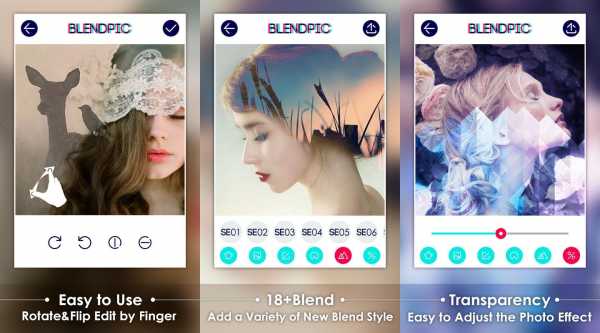
Пока мультиэкспозицию с камер мобильных устройств осуществить невозможно, однако уже существует множество приложений, позволяющих воссоздать данный эффект постфактум. С помощью Blendpic можно совмещать два изображения, менять направление и силу градиентных фильтров, а также регулировать прозрачность. В первую очередь приложение будет интересно ломографам и любителям пленочной фотографии.
Приложения больше нет в Google Play 🙁
D3LTA: Geometric Photo Art

Приложение D3LTA делает упор на геометрию, позволяя играть с формами, отражениями и преломлением объектов внутри фотографии. В распоряжении пользователя есть около 40 различных эффектов и геометричеких фигур, позволяющих преобразить свое фото до неузнаваемости.
Приложения больше нет в Google Play 🙁
Тленограм
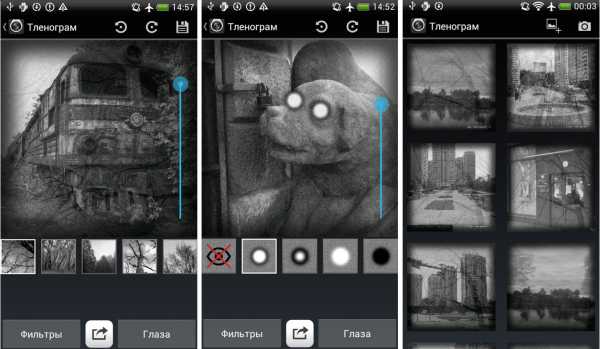
Описание приложения, как и отзывы к нему, прекрасно описывают назначение Тленограм:
Тлен и безысходность. Теперь со светящимися глазами! Этот редактор фотографий поможет тебе показать всем тленность бытия всего за 3 простых шага:
1. Делаешь снимок или выбираешь изображение из галереи.
2. Добавляешь тлен одним из 12 безысходных фильтров. Интенсивность тлена регулируется по вкусу.
3. Загружаешь на свою стену ВКонтакте.Установи тлен в свой телефон, чтобы безысходность всегда была с тобой!
Приложения больше нет в Google Play 🙁
Shapical
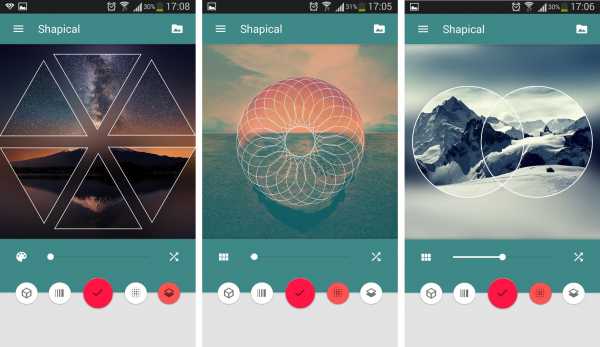
Чем D3LTA отличается от Shapical? В последнем приложении упор сделан на разнообразии геометрических форм, коих здесь более трехсот. Глядя на некоторые фигуры, невольно задаешься вопросом: «Авторы Monument Valley подсмотрели стиль у создателей Shapical или наоборот?». В Google Play есть как платная версия, так и бесплатная. Отличие лишь в количестве геометрических фигур, однако в полной версии они более изощренные и интересные.
Приложения больше нет в Google Play 🙁
Eraser и PhotoLayers~Superimpose, Eraser

Два разных приложения, дополняющих друг друга и созданных одним разработчиком. Первое, Eraser (Фоновый ластик), позволяет отделить объект от фона и сохранить его в формате PNG. Весьма удобно, что при «стирании» фона палец не заслоняет изображение в точке, а управляется стиком на расстоянии.
Вторая программа, PhotoLayers, предназначена для дальнейшего размещения полученного PNG-изображения на любом фоне, при этом картинку можно вращать, вырезать, менять ее масштаб, цветовую гамму, прозрачность и многое другое.
Приложения больше нет в Google Play 🙁
Приложения больше нет в Google Play 🙁
Phonto — Текст на фотографиях
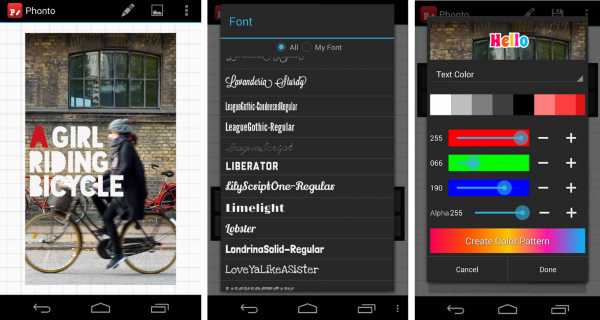
Приложение для нанесения надписей на фотографию. В арсенале Phonto более 200 разномастных шрифтов, изменение размера, цвета, наклона текста, его прозрачности и текстуры. Незаменимо для красивой подписи изображений.
Приложения больше нет в Google Play 🙁
Flipagram
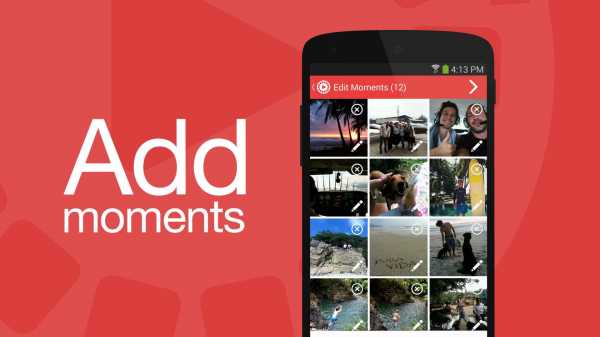
Хотя результатом работы Flipagram является видеоролик, все же в основе его лежат фотографии. Благодаря приложению можно создавать небольшие видеоотчеты путем объединения любого числа изображений и наложения музыкальных и визуальных эффектов. Для любителей Instagram и Vine предусмотрен авторасчет времени записи.
Приложения больше нет в Google Play 🙁
redroid.ru
Интересные эффекты с фотографиями
Здравствуйте! Сегодня мы научимся делать интересные эффекты для фотографий с помощью урока из «Клуба любителей фотокниг».


Загибаем уголок.
- Выбираем фотографию, которую хотим изменить, открываем ее в фотошопе и первым делом дублируем слой с фото(2), оригинал можно скрыть (1). Теперь создаем новый слой и заливаем его белым цветом, а потом перетягиваем под слой с фото(3).
 Подготовка окончена, приступаем к загибанию уголка.
Подготовка окончена, приступаем к загибанию уголка. - Идем в меню (верхняя панель) и нажимаем Редактирование-Трансформирование-Деформация. На фото появляется что-то вроде сеточки. Тянем за тот угол фото, который мы решили загнуть. У меня это будет правый внизу, у сеточки еще есть «усики», которые также помогают в деформации. Придаем углу желаемую форму. Когда закончили формировать загнутый уголок, нажимаем Enter.
 Мне результат не нравится. Но при сетке на все фото лучше и не получается (при таком фото, как у меня, может, с горизонтальным вышло бы все получше). Поэтому идем другим путем.
Мне результат не нравится. Но при сетке на все фото лучше и не получается (при таком фото, как у меня, может, с горизонтальным вышло бы все получше). Поэтому идем другим путем. - Берем инструмент Выделение и выделяем угол нашего фото.
 Теперь снова идем в меню: Редактирование-Трансформирование-Деформация. Мы видим, что в этот раз сеточка появилась не на всем фото, а только в области, которую мы выделили. Трансформируем угол по своему вкусу и нажимаем Enter. И чтобы снять выделение Ctrl+D. Вот так получилось.
Теперь снова идем в меню: Редактирование-Трансформирование-Деформация. Мы видим, что в этот раз сеточка появилась не на всем фото, а только в области, которую мы выделили. Трансформируем угол по своему вкусу и нажимаем Enter. И чтобы снять выделение Ctrl+D. Вот так получилось.
- Теперь нужно задать уголку другой цвет, оборотной стороны фото. Для этого выделяем уголок любым удобным для вас способом. Мне нравится инструмент Перо. Увеличиваю фото, для удобства, и выделяю.

- Теперь нужно скопировать выделенный кусочек на новый слой. Можно это сделать через меню: Редактирование-Скопировать, Редактирование-Вставить, я же просто нажимаю сочетание клавиш Ctrl+J. И наш уголочек теперь на новом слое.

- Можем начинать колдовать со стилями слоя. Прежде всего, окрасим его в другой цвет. Два раза кликаем ЛКМ по слою с уголком, открываем таким образом окно со стилями, выбираем Наложение цвета, задаем параметры (здесь только подбираем подходящий цвет). Следующий стиль – Внутренняя тень и последний для уголка – Тень.

- Для лучшей и качественной тени, лучше ее все же делать не стилем слоя, а мягкой кистью. Кликаем ЛКМ с зажатой клавишей Ctrl по иконке слоя с фото- 1 (это для того, чтобы наша тень не вылезла за его пределы), появляется выделение. Делаем новый слой (2) и рисуем на нем тень – полупрозрачной мягкой черной кистью.

- Теперь, не снимая выделения, идем в меню Фильтры-Размытие по гауссу и размываем нашу тень. А потом настраиваем ее непрозрачность.
Параметры для каждого фото и каждого уголка они будут свои, смотрим просто чтоб было как можно правдоподобнее. - Теперь осталось сделать тень самому фото. Переходим на слой с фото и опять кликаем 2 раза ЛКМ, чтоб вызвать окно со стилями слоя, настраиваем Тень.
Результат у меня получился такой.
По тому же принципу можно сделать такой эффект: Только в этом случае, выделением мы выделяем не уголок внизу или вверху фото, а делим все изображение пополам, а потом только отворачиваем уголки.
Только в этом случае, выделением мы выделяем не уголок внизу или вверху фото, а делим все изображение пополам, а потом только отворачиваем уголки.
Цветная сетка на фото.
- Создаем новый документ, лучше квадратный, я сделаю 30на30см и разрешение 300 точек.
- Теперь нам нужно расчертить наш документ на квадратики. Для этого есть 2 способа. Первый – идем в меню: Просмотр-Линейки (или нажимаем Ctrl+R). Кликаем ПКМ на поле линейки (1) и выбираем Проценты(2).

- Расчертим наш документ направляющими на равные части, каждые 10 процентов. И по горизонтали и по вертикали.
 Понятно, что можно будет расчертить и более большими квадратиками, и более маленькими, даже прямоугольниками, но пока оставим так и продолжим работу.
Понятно, что можно будет расчертить и более большими квадратиками, и более маленькими, даже прямоугольниками, но пока оставим так и продолжим работу. - Нам понадобится инструмент Область (горизонтальная и вертикальная строка).

- Для начала берем горизонтальное выделение, подносим курсор к первой горизонтальной направляющей и кликаем ЛКМ по ней, появляется выделение. Далее, зажимаем клавишу Shift и точно также выделяем все остальные направляющие по горизонтали.
- Затем мы берем инструмент Область (вертикальная строка) и точно также выделяем все необходимые направляющие по вертикали, тоже с зажатой клавишей Shift (не забываем про нее, а то ничего не получится!). При работе может казаться, что выделение пропадает или выделились не все линии, но мы продолжаем внимательно и кропотливо выделять. Когда мы все выделили (даже если не видим этого), идем в меню Редактирование-Выполнить заливку. Выбираем черный цвет и 100% заливку. Теперь можно сделать невидимыми направляющие (Просмотр-Показать-Направляющие ), увеличить масштаб просмотра документа и увидеть красивую ровную очень тонкую сетку.
- Второй способ расчерчивания – это пойти в меню Просмотр-Показать-Сетка.
 Весь документ расчертится в мелкий квадратик. Дальше принцип работы тот же – ставим выделение с помощью инструментов Область – горизонтальная и вертикальная строка. А потом Заливка.
Весь документ расчертится в мелкий квадратик. Дальше принцип работы тот же – ставим выделение с помощью инструментов Область – горизонтальная и вертикальная строка. А потом Заливка. - Также вы можете воспользоваться способом создания модульной сетки (в данном случае квадратиков) с помощью инструмента Раскройка.
- Теперь в наш документ, ПОД слой с сеткой, помещаем выбранное фото. Подбираем ему масштаб и расположение. Теперь можем приступать к колорированию квадратиков сетки. Для этого переходим на слой с сеткой и выбираем инструмент Волшебная палочка. Кликаем ЛКМ в одном из квадратов сетки, там появляется выделение. Теперь с зажатой клавишей Shift выделяем все те квадратики, которые мы решили закрасить в один цвет.
К примеру, так:
- Создаем новый слой и опускаем его ПОД слой с сеткой. И заливаем выделение нужным нам цветом, а затем убираем выделение (Ctrl+D)
 Можно поиграть с непрозрачностью слоя и с режимами наложения.
Можно поиграть с непрозрачностью слоя и с режимами наложения.
- По такому же принципу заполняем и остальные квадратики, которые мы запланировали разукрасить. Чтобы сетку сделать толще, необходимо применить стиль слоя Обводку. И получаем такой результат.
 Экспериментируйте! С фото, размером квадратиков, цветом и т.д.
Экспериментируйте! С фото, размером квадратиков, цветом и т.д.
- Вот еще примеры использования подобной техники. Эти рамки можно приобрести в Мастерской.


Режем фото на квадратики.
- Готовим фото, как для предыдущего эффекта – делим изображение направляющими на квадраты, только уже без выделения, останавливаемся на этапе разделения направляющими. Квадраты или прямоугольники, размер – все на личное усмотрение.

- Следующим этапом нам необходимо каждый кусочек нашего фото определить на новый слой. Для этого берем инструмент Прямоугольная область (там же, где до этого брали горизонтальное и вертикальное выделение) и выделяем один из квадратиков нашего фото, образованный направляющими. Затем нажимаем сочетание клавиш Ctrl+D и кусочек копируется на новый слой. Или используем способы, описанные выше.

- Далее мы возвращаемся на слой с целым изображением, выделяем новый кусочек и опять копируем его на новый слой. Так поступаем с каждым кусочком нашего фото. Для удобства потом можно переименовать слои. В процессе копирования я себя перепроверяю тем ,что делаю невидимым основное, целое, изображение, нажав на «глазик» возле слоя. Так можно увидеть, все ли кусочки скопированы или какой-то пропущен. Когда все части скопированы, основное фото можно или удалить, или скрыть.
- Теперь идем на самый верхний слой, дважды кликаем ЛКМ по нему, открывается окно со стилями слоя. Добавляем стили Тень и Обводка.
 Нам нужно скопировать получившийся стиль слоя для каждого нашего кусочка. Для этого кликаем ПКМ по верхнему слою, к которому применили стили, и выбираем – Скопировать стиль слоя.
Нам нужно скопировать получившийся стиль слоя для каждого нашего кусочка. Для этого кликаем ПКМ по верхнему слою, к которому применили стили, и выбираем – Скопировать стиль слоя. - Затем делаем активными все наши слои с кусочками, кликая по каждому ЛКМ с зажатой клавишей Ctrl (либо кликаем по самому верхнему слою, а потом по самому нижнем, попутно зажимая клавишуShift). Потом кликаем по ним ПКМ и выбираем – Вклеить стиль слоя. У нас каждый кусочек теперь с обводкой и тенью.
- Чтобы продолжить работу, необходимо расширить наш документ. Для этого идем в меню: Изображение-Размер холста. Появляется окошко, в нем Расположение оставляем как есть, а ширину и высоту в процентах увеличиваем где-то до 110. Вокруг фото появляется свободное место.
 Можно залить фон каким-нибудь цветом для того, чтоб лучше видеть результат.
Можно залить фон каким-нибудь цветом для того, чтоб лучше видеть результат. - Осталось повернуть каждый кусочек (или не каждый, а какой захочется) через Редактирование-Свободное трансформирование под разными углами. Так же изменить расположение слоев относительно друг друга (какие-то переместить выше, какие-то ниже). Результат:

- Меня немного не устраивает, хочется больше пространства. Раздвинем кусочки. Кликаем ЛКМ по верхнему левому кусочку с зажатой клавишей Ctrl – так мы делаем активным этот слой (активен инструмент Перемещение). Потом зажимаем сочетание клавиш Ctrl+Shift и кликаем ЛКМ по остальным квадратикам в левом крайнем ряду. Мы выделили весь ряд квадратиков и можем сдвинуть его левее, не очень сильно, немного.
- Точно так же выделяем крайний правый ряд и сдвигаем его правее. Получается вот так:

- Необходимо расстояния между квадратиками сделать одинаковыми. Выделяем, как описано выше верхний горизонтальный ряд и на панели вверху нажимаем Распределение центров по горизонтали (активным должен быть инструмент Перемещение).

- Наши квадратики в этом ряду равномерно распределились. Осталось сделать точно также с каждым горизонтальным рядом и получить результат:

Конечно, все эти операции можно проделать на пустом файле (без фотографии). А фотографии в будущем вставлять с помощью обтравочной маски. Тогда ваша работа будет многофункциональна и пригодится вам ни один раз при работе над будущими разворотами.


Творческого вдохновения! До новых встреч :).
Урок подготовлен командой сайта «Фотокниги для души». Исполнитель — Элина.
На сайте «Фотокниги для души» проходит Марафон «Мужская история». Подробности здесь и здесь.
fotovknige.ru

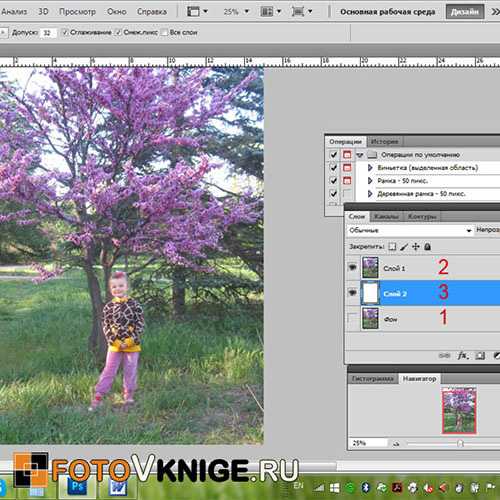 Подготовка окончена, приступаем к загибанию уголка.
Подготовка окончена, приступаем к загибанию уголка.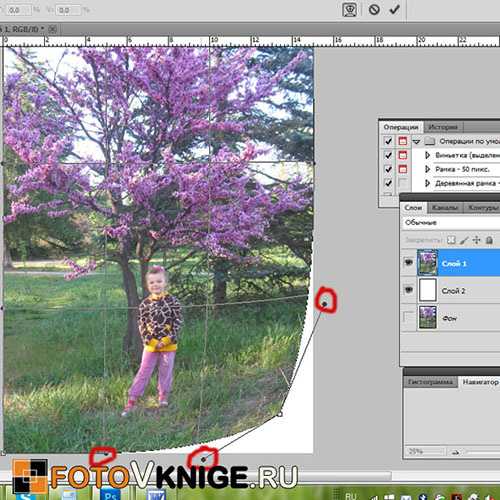 Мне результат не нравится. Но при сетке на все фото лучше и не получается (при таком фото, как у меня, может, с горизонтальным вышло бы все получше). Поэтому идем другим путем.
Мне результат не нравится. Но при сетке на все фото лучше и не получается (при таком фото, как у меня, может, с горизонтальным вышло бы все получше). Поэтому идем другим путем. Теперь снова идем в меню: Редактирование-Трансформирование-Деформация. Мы видим, что в этот раз сеточка появилась не на всем фото, а только в области, которую мы выделили. Трансформируем угол по своему вкусу и нажимаем Enter. И чтобы снять выделение Ctrl+D. Вот так получилось.
Теперь снова идем в меню: Редактирование-Трансформирование-Деформация. Мы видим, что в этот раз сеточка появилась не на всем фото, а только в области, которую мы выделили. Трансформируем угол по своему вкусу и нажимаем Enter. И чтобы снять выделение Ctrl+D. Вот так получилось.
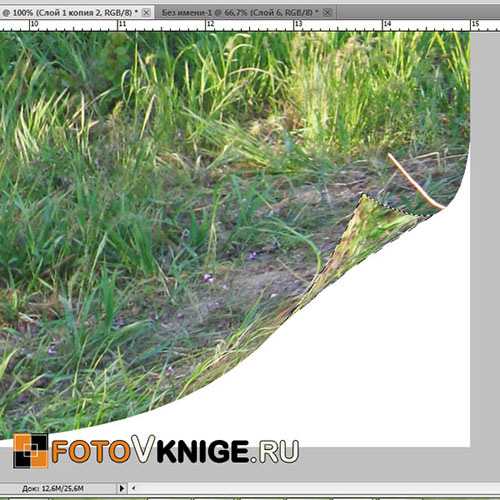
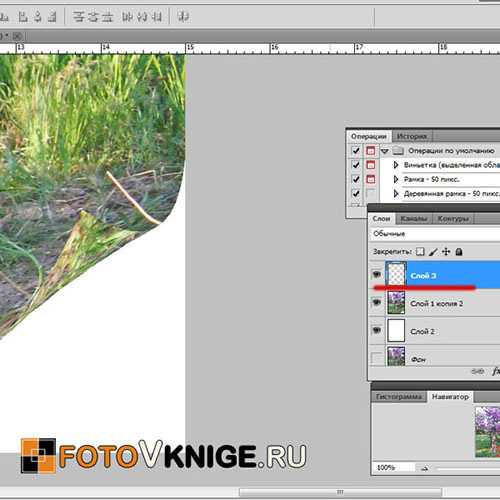
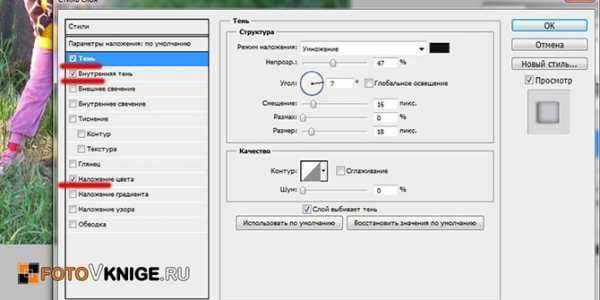
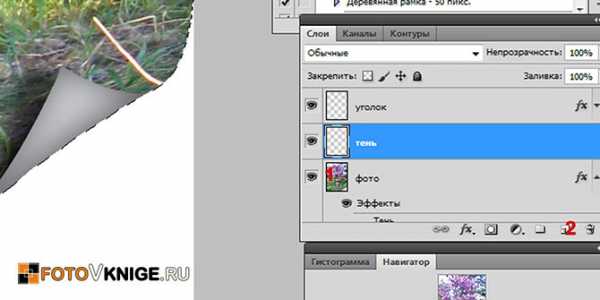

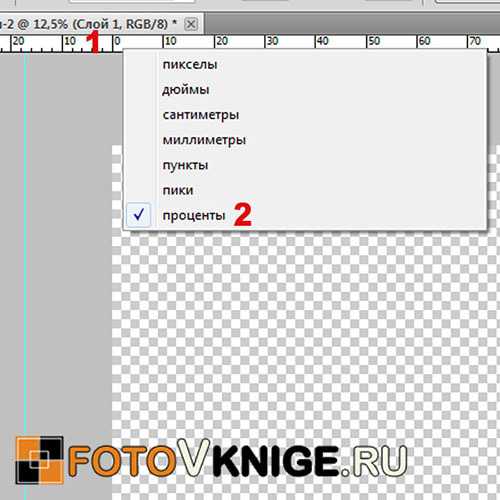
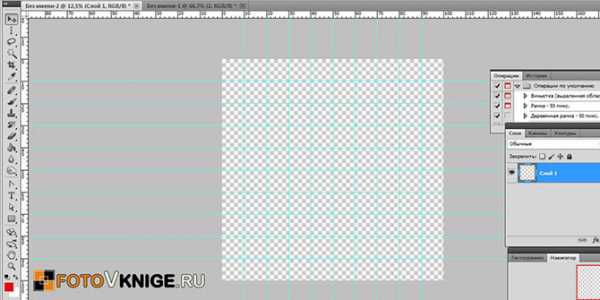 Понятно, что можно будет расчертить и более большими квадратиками, и более маленькими, даже прямоугольниками, но пока оставим так и продолжим работу.
Понятно, что можно будет расчертить и более большими квадратиками, и более маленькими, даже прямоугольниками, но пока оставим так и продолжим работу.
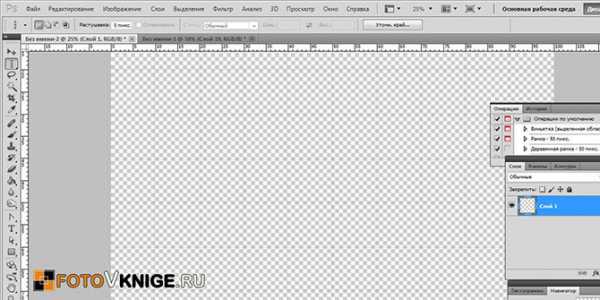 Весь документ расчертится в мелкий квадратик. Дальше принцип работы тот же – ставим выделение с помощью инструментов Область – горизонтальная и вертикальная строка. А потом Заливка.
Весь документ расчертится в мелкий квадратик. Дальше принцип работы тот же – ставим выделение с помощью инструментов Область – горизонтальная и вертикальная строка. А потом Заливка.
 Можно поиграть с непрозрачностью слоя и с режимами наложения.
Можно поиграть с непрозрачностью слоя и с режимами наложения.





 Нам нужно скопировать получившийся стиль слоя для каждого нашего кусочка. Для этого кликаем ПКМ по верхнему слою, к которому применили стили, и выбираем – Скопировать стиль слоя.
Нам нужно скопировать получившийся стиль слоя для каждого нашего кусочка. Для этого кликаем ПКМ по верхнему слою, к которому применили стили, и выбираем – Скопировать стиль слоя.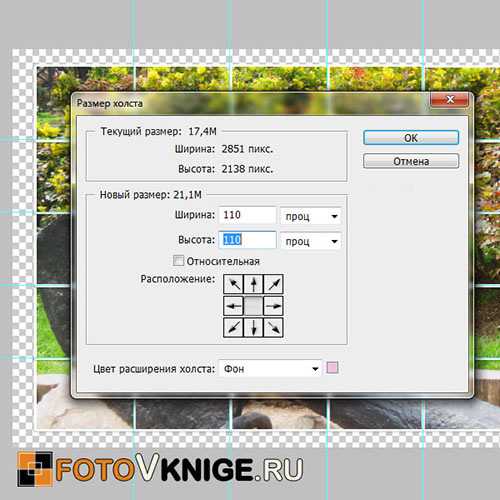 Можно залить фон каким-нибудь цветом для того, чтоб лучше видеть результат.
Можно залить фон каким-нибудь цветом для того, чтоб лучше видеть результат.

